スポンサーリンク
「Chrome入れて、Chrome拡張を使ったら?」と友人にChromeをオススメしたときに、「Chromeって保存先フォルダが選べないから使うのやめちゃった」と言われました。
そういえば、確かにInternet Explorerだったら、毎回保存ダイアログがでるのかー、なるほどなー、そういうところが大事だったりするんだなー、と思うとともに、「Chromeでも、毎回保存先を選べるように設定できるよ」と教えたので、その設定内容をここで紹介しておきます。
スポンサーリンク
ダウンロード先を毎回選択する設定方法
まず、Chromeを起動して、(1)右上のメニューボタンをクリックし、(2)設定を開きます。
すると設定画面が開くので、一番下の「詳細設定を表示...」をクリックしてください。
詳細設定が表示されるので、画面をスクロールして、「ダウンロード」見出しにある「ダウンロード前に各ファイルの保存場所を確認する」にチェックを入れます。
これで、設定完了です。
フォルダの選択画面が表示される
この設定をしてからファイルをダウンロードしようとすると、毎回「名前を付けて保存」画面が表示されて、保存するフォルダを選択できます。
ダウンロードしたファイルをフォルダ分けして整理しているユーザーにとっては、こっちのほうがかなり使いやすかったりするようです。
スポンサーリンク
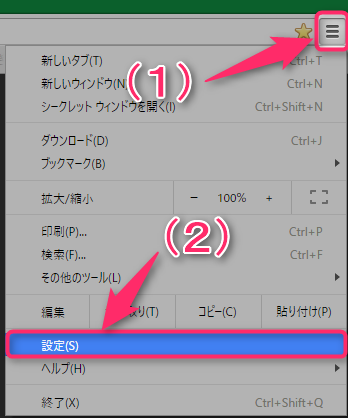
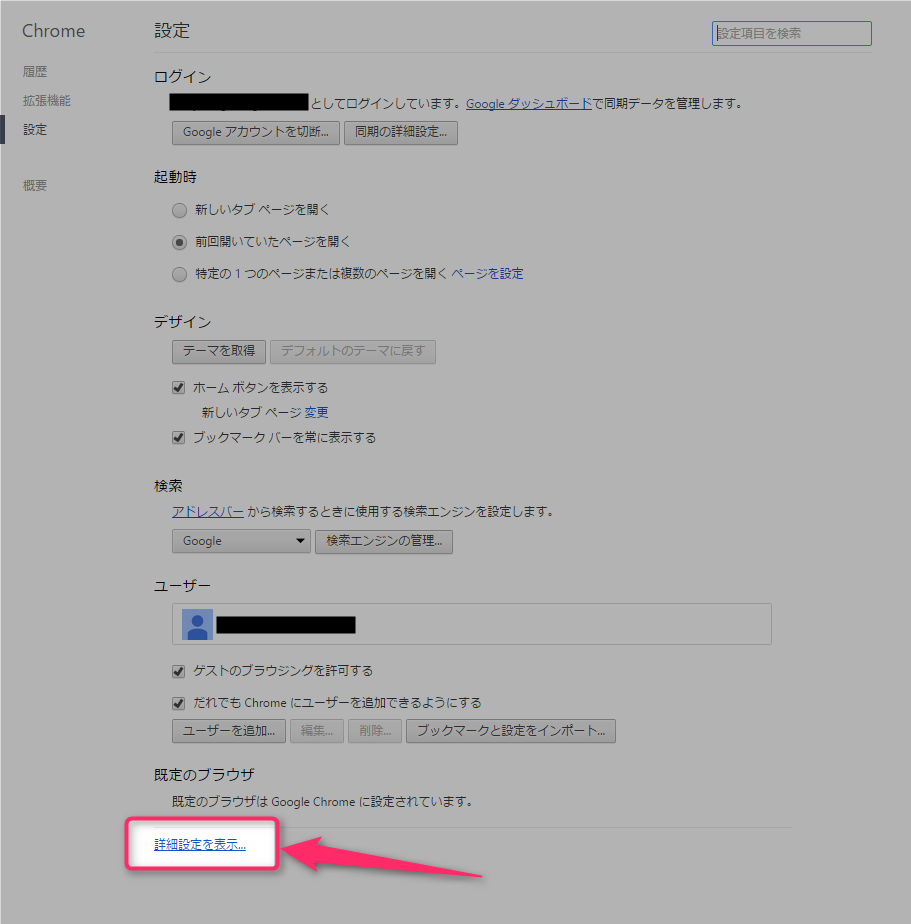
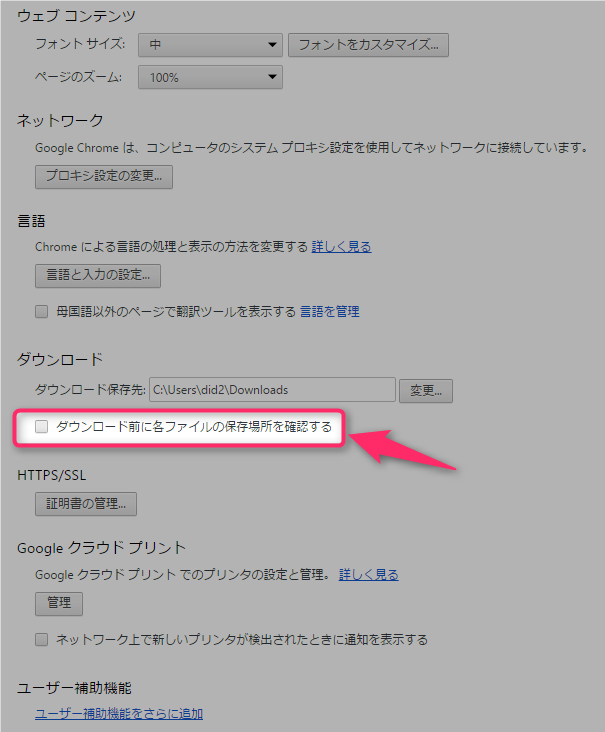
スポンサーリンク